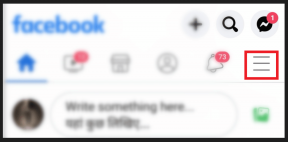Kuidas Android-telefonis faile lahti pakkida
Miscellanea / / November 28, 2021
Kuigi Internet on muutnud dokumentide jagamise kõikjal maailmas lihtsamaks, valmistas suurte failide jagamine endiselt suurt muret. Selle probleemi lahendamiseks loodi ZIP-failid. Need failid võivad tihendada suure hulga pilte ja videoid ning saata need ühe failina. Algselt arvutitele mõeldud ZIP-failid on jõudnud nutitelefonide valdkonda. Kui leiate, et teie valduses on selline fail ja te ei saa selle komponente dešifreerida, siin on, kuidas saatenzip-failid Android-seadmes.

Sisu
- Kuidas Android-seadmetes faile lahti pakkida
- Mis on ZIP-failid?
- Zip-failide avamine Androidis
- Kuidas faile arhiivi tihendada (Zip)
- Muud rakendused failide pakkimiseks ja lahtipakkimiseks
Kuidas Android-seadmetes faile lahti pakkida
Mis on ZIP-failid?
Nagu eespool mainitud, loodi zip-failid suurte failide saatmise protsessi lihtsustamiseks. Erinevalt muust tihendustarkvarast aitavad zip-failid või arhiivifailid dokumente tihendada ilma andmete kadumiseta. Mõelge sellele nagu kohvrist, mis on sunniviisiliselt suletud ja surub riided enda sees kokku. Kui aga kohver on avatud, saab riideid uuesti kasutada.
Seda kasutatakse tavaliselt siis, kui tuleb saata või alla laadida mitu faili ning igaühe käsitsi allalaadimine võib võtta tunde. Kuna kaustade jagamine Internetis on keeruline ülesanne, on ZIP-failid ideaalne valik suure hulga failide jagamiseks ühes paketis.
Zip-failide avamine Androidis
Zip-failid on väga kasulikud teenused, kuid need pole mõeldud igale platvormile. Esialgu olid need mõeldud ainult arvutitele ja nende üleminek Androidile pole olnud kuigi sujuv. Sisseehitatud Androidi rakendusi, mis saaksid ZIP-faile lugeda, pole ja need nõuavad tavaliselt väliste rakenduste abi. Seda arvestades on siin juhised, mida saate oma Android-seadmes arhiveeritud failide lahtipakkimiseks ja avamiseks järgida.
1. Alates Google Play pood, laadige alla "Google'i failid' rakendus. Kõigist seal pakutavatest failiuurija rakendustest on Google'i failiuurija ideaalne failide lahtipakkimiseks.

2. Kõigist teie dokumentidest leidke ZIP-fail, mida soovite ekstraktida. Kui olete avastanud, puudutage nuppu zip-fail.

3. Ilmub dialoogiboks, mis kuvab ZIP-faili üksikasjad. Puudutage 'Väljavõtekõigi failide lahtipakkimiseks.
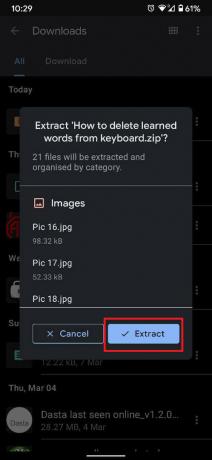
4. Kõik tihendatud failid pakitakse lahti samas kohas.
Loe ka:Kuidas peita oma IP-aadress Androidis
Kuidas faile arhiivi tihendada (Zip)
Kuigi arhiveeritud failide ekstraktimine on lihtne, võtab nende tihendamine täiendavat tarkvara ja aega. Sellegipoolest peaksite kaaluma failide tihendamist Android-seadme kaudu. Kui kipute jagama suurt hulka faile ja soovite protsessi kiirendada, saate oma Android-seadmes faile tihendada järgmiselt.
1. Alates Google Play pood, laadige alla rakendus nimega ZArchiver.
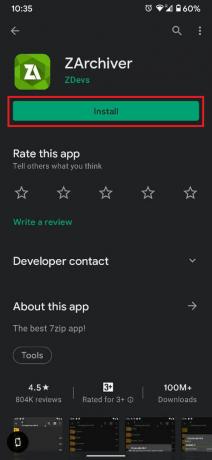
2. Pärast installimist avage rakendus ja navigeerige kausta, mis sisaldab faile, mida soovite tihendada.
3. Puudutage ekraani paremas ülanurgas ikooni kolm punkti saadaolevate valikute vaatamiseks.
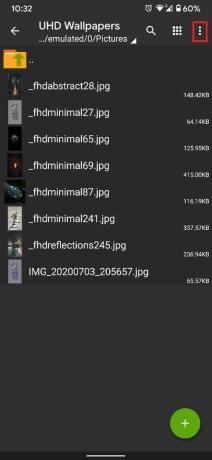
4. Ilmuvast valikute loendist valige "Loo.’

5. Puudutage 'Uus arhiiv' jätkama,

6. Seejärel nõutakse teilt täitke ZIP-faili üksikasjad soovite luua. See hõlmab failile nime andmist ja vormingu valimist (.zip; .rar; .rar4 jne). Kui kõik andmed on täidetud, puudutage "Okei.’

7. Pärast nupu ' puudutamistOkei,' pead sa tegema valige failid, mida soovite arhiivi lisada.
8. Kui kõik failid on valitud, puudutage nuppu roheline puuk arhiveeritud faili edukaks loomiseks.
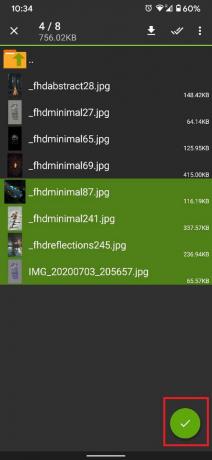
Muud rakendused failide pakkimiseks ja lahtipakkimiseks
Lisaks kahele ülalnimetatud rakendusele on sellel palju muud saadaval Play pood, mis suudab hallata arhiveeritud faile:
- RAR: selle rakenduse on välja töötanud RARLab, sama organisatsioon, mis tutvustas meile WinZipi, mis on kõige silmapaistvam Windowsi ZIP-failide haldamise tarkvara. Rakendus ei ole vabavaralise lähenemisviisi kasutuselevõtmisel järginud oma Windowsi vastet. Kasutajad saavad reklaame ja saavad nende eemaldamise eest maksta.
- WinZip: Rakendus WinZip on Windowsi versiooni lähim meelelahutus. Rakendus on loodud ainult arhiveeritud failide haldamiseks ja sellel on ekraani allservas kuvatavad reklaamid.
Soovitatav:
- Sisseehitatud ekraanisalvesti lubamine Android 10-s
- Kas eemaldada rakendused, mida Android-telefonid ei luba teil desinstallida?
- Kuidas vabastada sisemälu Android-telefonis
- Parandage Androidis ainult hädaabikõned ja teenindusprobleemid
Loodame, et sellest juhendist oli abi ja te suutsite seda teha unzip-failid oma Android-seadmes. Kui teil on selle artikli kohta endiselt küsimusi, küsige neid kommentaaride jaotises.